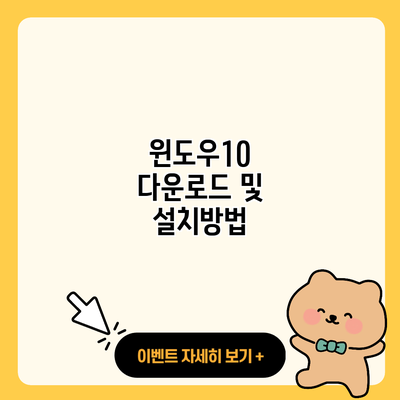윈도우 10 다운로드 및 설치 방법 완벽 가이드
윈도우 10은 최신 기술과 강력한 기능들을 탑재한 운영체제로, 많은 사용자들이 이 운영체제로 전환하고 있습니다. 이제 당신도 간단하게 윈도우 10을 다운로드하고 설치할 수 있는 방법을 알아보겠습니다.
✅ 제조사별 프린터 드라이버 최신 버전 다운로드 방법을 알아보세요.
윈도우 10 다운로드를 위한 준비 사항
시스템 요구사항 확인하기
윈도우 10을 설치하기 전에, 당신의 PC가 시스템 요구사항을 충족하는지 확인해야 해요. 아래 표를 참고해서 확인해 보세요.
| 요구사항 | 최소 사양 | 권장 사양 |
|---|---|---|
| 프로세서 | 1GHz 이상 | 2GHz 이상의 듀얼 코어 |
| RAM | 1GB (32비트) / 2GB (64비트) | 4GB 이상의 RAM |
| 저장 공간 | 16GB (32비트) / 20GB (64비트) | SSD 권장 |
| 그래픽 카드 | DirectX 9 지원 | DirectX 12 또는 호환 그래픽 카드 |
마이크로소프트 계정 준비하기
윈도우 10 설치 시 마이크로소프트 계정이 필요해요. 아직 계정이 없다면, 미리 만들고 설치 준비를 해보세요. 계정이 있을 경우, 설치 후 쉽게 다양한 기능을 활용할 수 있어요.
✅ 윈도우 11 설치를 위한 모든 정보와 절차를 확인해 보세요.
윈도우 10 다운로드 방법
공식 마이크로소프트 웹사이트 방문하기
윈도우 10을 다운로드하기 위해서는 먼저 마이크로소프트 공식 웹사이트를 방문해야 해요. 아래 링크를 클릭하세요.
도구 다운로드하기
- 웹사이트에 접속하면 “지금 다운로드” 버튼이 보여요. 클릭하여 미디어 생성 도구를 다운로드합니다.
- 다운로드가 완료되면 도구를 실행하여 설치 준비를 시작합니다.
USB 또는 DVD 생성하기
도구를 이용해 USB 드라이브나 DVD에 윈도우 10 설치 미디어를 생성할 수 있어요. 이를 통해 다른 컴퓨터에도 설치할 수 있는 저장 매체를 갖게 돼요. 다음 단계를 따라 해보세요:
- 도구를 실행 후 “다음”을 클릭하여 라이센스 동의서를 읽어주세요.
- “다른 PC용 설치 미디어 만들기” 선택 후 언어, 버전, 아키텍처를 설정합니다.
- “USB 플래시 드라이브” 또는 “ISO 파일”을 선택하여 설치 미디어를 생성합니다.
✅ 프린터 드라이버를 최신 버전으로 업데이트하고 성능을 향상시켜 보세요.
윈도우 10 설치하기
이제 드디어 윈도우 10 설치를 시작할 수 있어요. 아래 과정을 따라 해보세요:
- USB 드라이브나 DVD를 컴퓨터에 연결한 후, PC를 재부팅합니다.
- BIOS 설정에서 USB 또는 DVD 부팅을 설정합니다.
- “설치 시작” 버튼을 클릭 후 언어, 시간, 키보드 입력 방식 등을 선택합니다.
- “지금 설치” 버튼을 클릭하여 설치를 진행합니다.
라이센스 키 입력하기
설치 과정 중 라이센스 키를 입력하라는 화면이 표시됩니다. 제품 키를 입력하면, 정상적으로 윈도우를 사용할 수 있어요. 만약 제품 키가 없다면, “제품 키가 없습니다”를 클릭하여 제한된 기능으로 설치할 수 있습니다.
설치 옵션 선택하기
설치 과정에서 ‘업그레이드’ 또는 ‘사용자 지정(고급)’ 설치 옵션을 선택할 수 있어요. 기존 운영체제를 유지하고 싶다면 ‘업그레이드’를 선택하고, 새로 설치를 원한다면 ‘사용자 지정’을 선택합니다.
✅ 카카오톡의 숨은 기능과 보안 설정을 알아보세요.
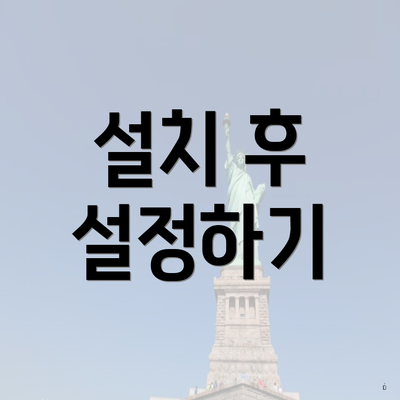
설치 후 설정하기
설치가 완료되고 나면 사용자 계정, 시간 및 날짜 등의 설정을 진행하게 됩니다. 이때 마이크로소프트 계정을 입력하면 다양한 기능을 사용할 수 있어요.
윈도우 10 기능 소개
윈도우 10은 다양한 기능을 제공해요. 주요 기능에는 다음과 같은 것들이 있습니다:
- 가상 데스크톱: 여러 개의 데스크톱을 만들어 필요한 작업을 효율적으로 관리할 수 있어요.
- 코르타나: 음성 인식을 통해 다양한 작업을 hands-free로 수행할 수 있어요.
- 액션 센터: 알림 및 빠른 설정을 쉽게 확인할 수 있는 공간이에요.
✅ 개인연금과 다른 투자 수단의 차이를 쉽게 알아보세요.
문제 해결하기
가끔 설치 과정에서 문제가 발생할 수 있어요. 일반적인 오류와 그 해결책은 아래와 같아요.
설치 오류 해결하기
- 작업이 진행되지 않는 경우: USB나 DVD가 제대로 연결되었는지 확인하고, 다시 시작해보세요.
- 키 입력 불가: 제품 키 입력 시 Caps Lock이나 Num Lock이 꺼져 있는지 확인해보세요.
결론
윈도우 10 다운로드 및 설치 방법은 아주 간단해요. 시스템 요구사항만 충족된다면 누구나 손쉽게 설치할 수 있답니다. 현재 윈도우 10으로의 업데이트를 고민하고 있다면, 지금 바로 시도해 보세요!
정말 간단하게 윈도우 10 설치를 진행할 수 있다면, 당신의 컴퓨터가 더 풀플레인 되리라는 점을 잊지 마세요!
윈도우 10은 다루기 쉬운 기능과 쾌적한 사용자 경험을 제공하여 여러분의 작업을 더욱 생산적으로 만들어 줄 거예요. 지금 바로 윈도우 10을 다운로드하고 새로운 경험을 즐겨보세요!
자주 묻는 질문 Q&A
Q1: 윈도우 10 설치를 위해 필요한 시스템 요구사항은 무엇인가요?
A1: 최소 사양으로는 1GHz 이상의 프로세서, 1GB RAM(32비트) 또는 2GB RAM(64비트), 16GB(32비트) 또는 20GB(64비트)의 저장 공간, DirectX 9 지원 그래픽 카드가 필요합니다. 권장 사양은 각각 2GHz 이상의 듀얼 코어 프로세서, 4GB 이상의 RAM, SSD, DirectX 12 또는 호환 그래픽 카드입니다.
Q2: 윈도우 10을 다운로드하기 위해 어떤 준비가 필요한가요?
A2: 먼저 마이크로소프트 계정을 준비해야 하며, 공식 마이크로소프트 웹사이트에 방문하여 미디어 생성 도구를 다운로드한 후 USB 드라이브나 DVD에 설치 미디어를 생성해야 합니다.
Q3: 윈도우 10 설치 과정에서 유의할 점은 무엇인가요?
A3: 설치 시 라이센스 키를 입력하고, ‘업그레이드’ 또는 ‘사용자 지정(고급)’ 설치 옵션을 선택해야 합니다. 또한, 설치 후 사용자 계정 및 설정을 진행하면서 마이크로소프트 계정을 입력하면 다양한 기능을 사용할 수 있습니다.